| Home | Software | Hardware | Services | Shop | Lizenzen | Wikis | Tipps | Tests | Kontakt |
|
|
Thema Verschlüsselung
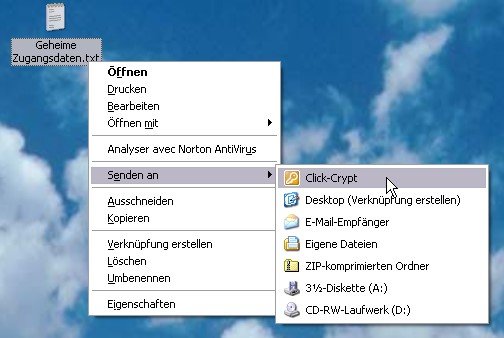
ClickCrypt 2.7: Datenverschlüsselung per Mausklick
Schützen Sie Ihre sensiblen Daten durch eine widerstandsfähige Verschlüsselung! Zu umständlich, zu langwierig? Nicht mit dem Tools&More-Utility ClickCrypt. Denn damit benötigen Sie nur ein paar Mausklicks.
 Systeme: Windows 8 / 7 / Vista / XP. Systeme: Windows 8 / 7 / Vista / XP.
 Diese Software lizenzieren: Alle Infos hier. Diese Software lizenzieren: Alle Infos hier.
 Alle unsere Tools und Texte komplett auf der Tools&More-CD. Alle unsere Tools und Texte komplett auf der Tools&More-CD.
 Dieses Seite weiterempfehlen. Dieses Seite weiterempfehlen.
Inhaltsverzeichnis
Quickstart
ClickCrypt integriert sich praktischerweise direkt in das Senden-an-Menü (im Kontextmenü von Dateien). Soll ein File beispielsweise vor dem Transfer per E-Mail oder FTP verschlüsselt werden, so schickt man es einfach über die Senden-an-Funktion von Windows an ClickCrypt und lässt es so chiffrieren.
Für den Empfänger ist es sogar noch einfacher: Es genügt die chiffrierte Datei (doppelt) anzuklicken, um sie von ClickCrypt entschlüsseln lassen (ClickCrypt muss zuvor beim Empfänger installiert worden sein).
Ein wenig Konfiguration
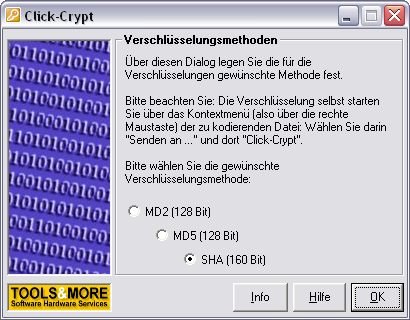
Nach der Installation muss das Tool zumindest einmal wie üblich über das Startmenü oder dessen Icon auf dem Desktop aufgerufen werden.
Dadurch erscheint der Konfigurationsdialog, in dem man festlegt, welchen Chiffrier-Algorithmus das Utility einsetzen soll. Mit OK schließt man den Dialog ab - das war schon alles.
Verschlüsseln mit ClickCrypt

Eine Datei wird dadurch chiffriert, indem Sie sie über das Senden-an-Menü an ClickCrypt schicken (Klicken Sie mit der rechten Maustaste auf die zu verschlüsselnde Datei, um das Kontextmenü zu öffnen - siehe Abbildung ganz oben) . Alternativ können Sie die Datei auch auf das ClickCript-Icon of dem Windows-Desktop ziehen.
Daraufhin erscheint der Verschlüsselungsdialog, über den Sie das Chiffrier-Passwort eingeben. Um sicher zu stellen, dass es dabei keinen Tippfehler gab, muss die Eingabe zweimal gemacht werden. Vergessen Sie das Passwort auf keinen Fall! Sonst kann die Datei nie mehr entschlüsselt werden.
Optional kann die ursprüngliche Datei (also die unverschlüsselten Daten) gleich nach dem Kodieren durch ClickCript löscht werden. Bitte beachten Sie: Diese Löschung ist definitiv! Sie (und vor allem neugierige Personen) können die ursprüngliche Datei unter keinen Umständen z.B. mit einem Undelete-Tool wiederherstellen lassen - an die ursprünglichen Daten kann man fortan nur noch über die verschlüsselte Datei und somit über das korrekte Passwort gelangen.
Die chiffrierten Daten

Nach der Passwort-Eingabe startet der Chiffrierer von ClickCrypt. Er generiert eine verschlüsselte Fassung der ursprünglichen Datei und legt sie unter ähnlichem Namen im gleichen Ordner ab. Der Name entspricht bis auf die Endung dem der Originaldatei. Es wird lediglich ".clickcrypt" angehängt, um die Datei als chiffriert zu kennzeichnen. Damit ist die Verschlüsselung abgeschlossen. Die maximale Dateigrösse beträgt 2 GB.
Die Dechiffrierung
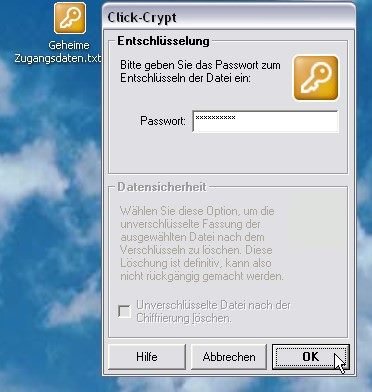
Um eine verschlüsselte Datei (erkennbar an der Endung ".clickcrypt") wieder lesbar zu machen, gehen Sie ähnlich vor: Doppelklicken Sie das codierte File oder ziehen Sie es auf das ClickCrypt-Icon auf dem Desktop. Sie werden daraufhin per Dialog aufgefordert das Dechiffrier-Passwort einzugeben.
Anschließend startet die Entschlüsselung. Ein klar lesbares Resultat erhält man natürlich nur dann, wenn man das richtige Passwort kennt. Die dechiffrierte Datei wird möglichst unter Ihrem ursprünglichen Namen im gleichen Ordner wie ihr codiertes Pendant gespeichert. Sollte eine Datei gleichen Namens bereits existieren, so wird zusätzlich noch eine Laufnummer in den Namen eingefügt.
Update-Geschichte
Das jeweils neueste Update enthält alle Änderungen der vorangegangenen Versionen. Es genügt also, nur die jeweils neueste Fassung zu installieren, um auf dem aktuellsten Stand zu sein.
|
© 2014 |
Besuchen Sie uns auch auf
|
Druckversion - Top |